Los archivos no se pudieron validar y se volverán a adquirir Error de Steam

Esta publicación presenta soluciones para corregir el error Los archivos no se pudieron validar y se volverán a adquirir en Steam . La cantidad de archivos mencionados podría ser 1, 2, 13, 14, 33, 38, etc. El error ocurre al jugar juegos en Steam, lo que interrumpe la experiencia perfecta. Afortunadamente, puedes seguir estas sugerencias para solucionarlo.
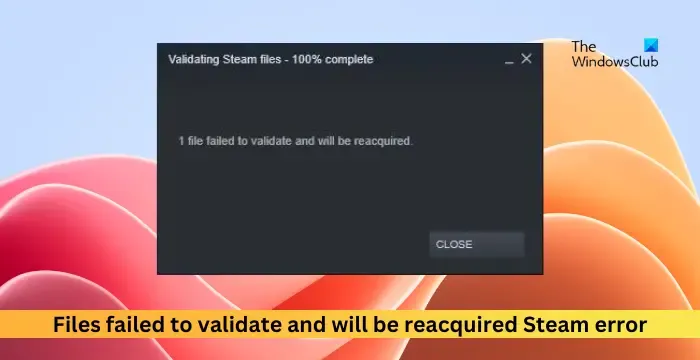
¿Qué significa No se pudo validar y se volverá a adquirir?
El mensaje de error Los archivos no se pudieron validar y se volverán a adquirir indica que Steam ha detectado un problema con los archivos del juego y está intentando solucionarlo volviendo a descargar y reemplazando los archivos problemáticos. Este mensaje es una forma en que Steam mantiene la integridad de los archivos del juego y garantiza que los jugadores tengan una buena experiencia de juego.
Error en la validación de archivos de reparación y se volverá a adquirir en Steam

- Verificar la integridad de los archivos del juego
- Deshabilitar modificaciones de juego
- Desconectar el controlador de juego
- Actualice los controladores de gráficos
- Verificar problemas de disco
- Borrar caché de descarga de Steam
Antes de comenzar, reinicie su PC y su enrutador y vea si ayuda.
1]Verificar la integridad de los archivos del juego

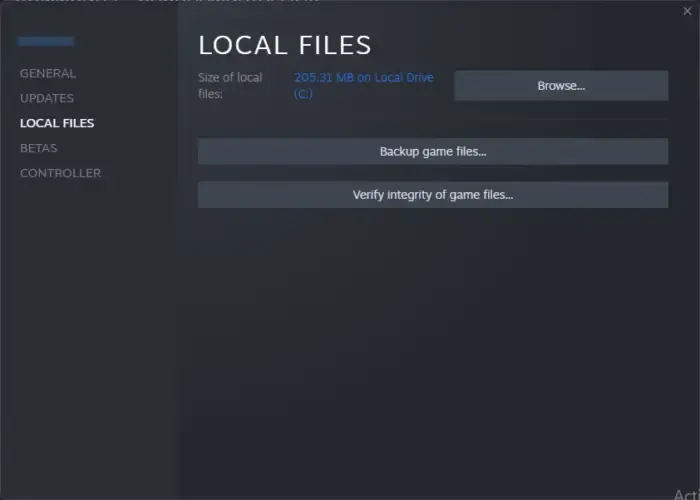
Los archivos del juego pueden dañarse debido a un error o una actualización reciente, y esta también podría ser la razón por la que los archivos no se validaron y se volverán a adquirir. Verifica los archivos del juego en el cliente Steam para solucionarlo. Así es cómo:
- Abra Steam y haga clic en Biblioteca .
- Haz clic derecho en el archivo exe del juego de la lista.
- Seleccione Propiedades > Archivos locales .
- Luego haga clic en Verificar la integridad de los archivos del juego .
2]Desactivar modificaciones de juego

3]Desconectar el controlador de juego
Los controladores de juegos pueden hacer que Steam muestre este error, especialmente. si su controlador de juego no es compatible con Steam. Desconecte el controlador temporalmente y vea si eso ayuda.
4]Actualice los controladores de gráficos
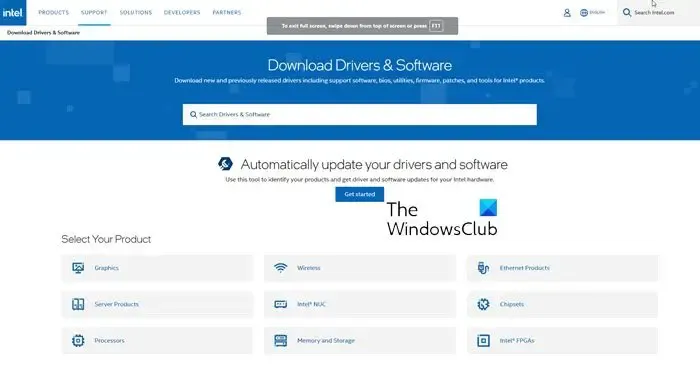
A continuación, verifique si los controladores de gráficos de su dispositivo están actualizados a la última versión disponible. Actualice los controladores de gráficos y vea si ayuda a corregir el error. Así es cómo:
- Abra Configuración y navegue hasta Actualización y seguridad > Actualización de Windows .
- Justo debajo, busque un enlace en el que se puede hacer clic: Ver actualizaciones opcionales .
- En Actualizaciones de controladores, estará disponible una lista de actualizaciones; haga clic en Instalar para comenzar a instalarlas.
Puede descargar e instalar controladores manualmente en el sitio web del fabricante de su computadora o utilizar herramientas como NV Updater , AMD Driver Autodetect y Intel Driver Update Utility.
5]Compruebe si hay problemas con el disco
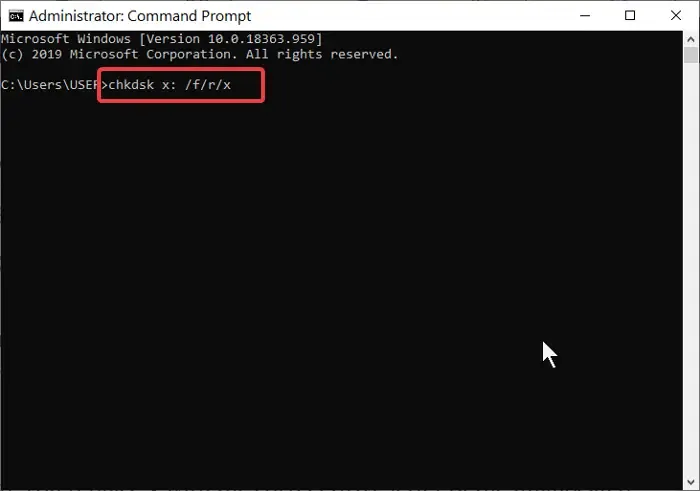
Los errores dentro de su HDD o SWSD pueden causar que los archivos no se validen y se vuelvan a adquirir por error de Steam. Si ese es el caso, será útil ejecutar un escaneo CHKDSK. Así es cómo:
- Haga clic en Inicio , busque Símbolo del sistema y haga clic en Ejecutar como administrador .
- Escriba el siguiente comando y presione Entrar .
CHKDSK C:/f/r/x - El comando no comenzará a ejecutarse porque la unidad raíz de su dispositivo está en uso. Sin embargo, cuando reinicies tu PC, comenzará a escanear.
- Escriba Y , presione Entrar y luego reinicie Windows.
- El comando CHKDSK ahora comenzará a ejecutarse. Espere a que se complete el procedimiento.
6]Borrar caché de descarga de Steam


- Abre Steam y navega hasta Steam > Configuración > Descargas .
- Aquí, haga clic en Borrar caché de descarga y vea si el error se solucionó.
Espero que esto ayude.
¿Cómo soluciono un archivo que no se pudo validar y se volverá a adquirir en Steam?
Para corregir un archivo que no se pudo validar y se volverá a adquirir en Steam, verifique los archivos del juego y borre el caché de descarga de Steam. Sin embargo, si eso no ayuda, verifique su disco duro con un escaneo chkdsk.
¿Por qué Steam no valida mi juego?
Es posible que Steam no valide tu juego si sus archivos están dañados y si una aplicación en segundo plano interfiere. Sin embargo, también puede ocurrir por falta de permisos y espacio en disco.



Deja una respuesta